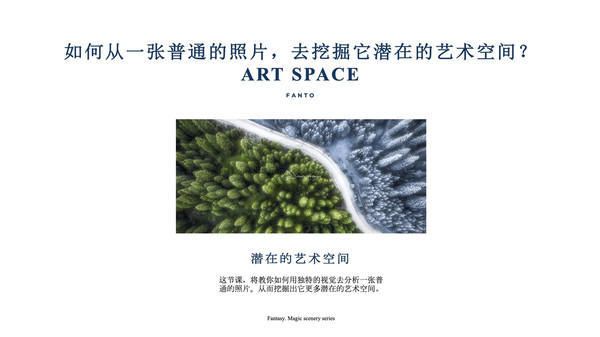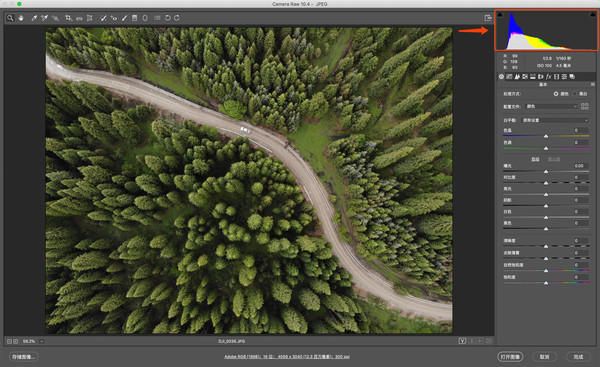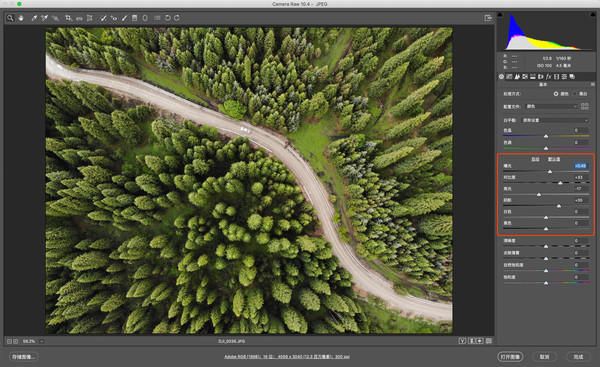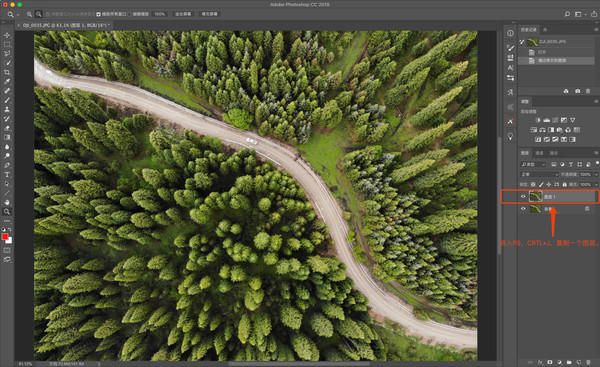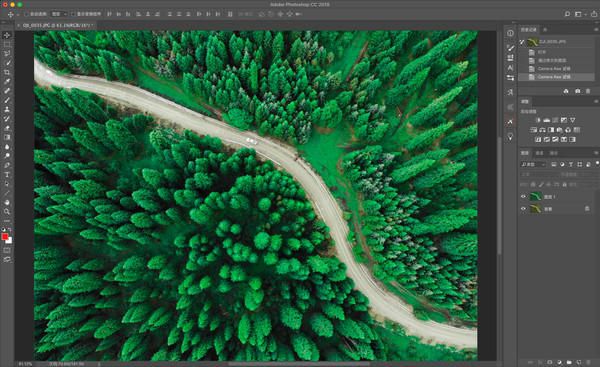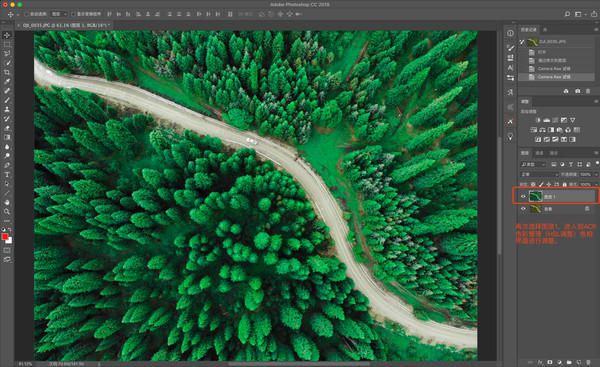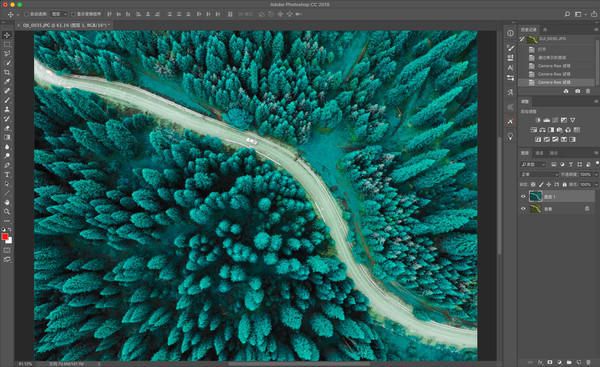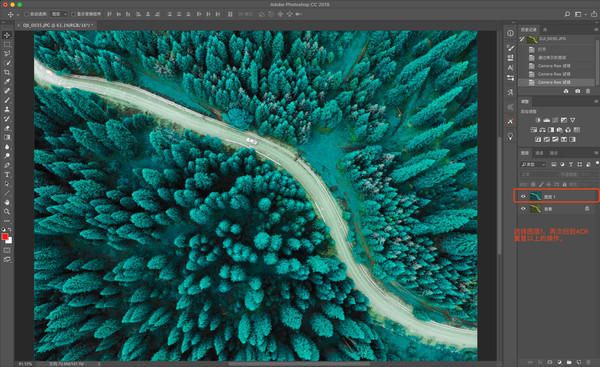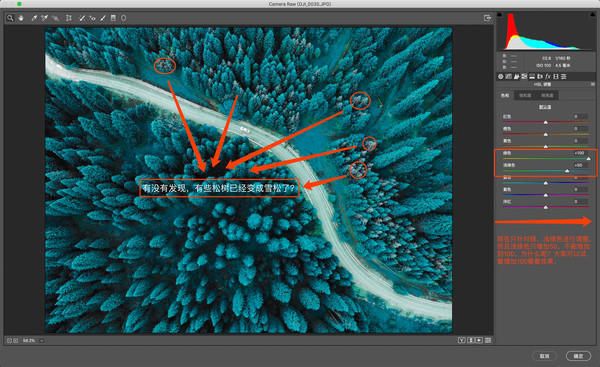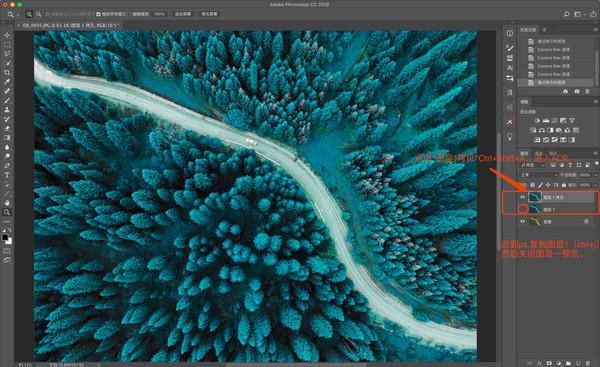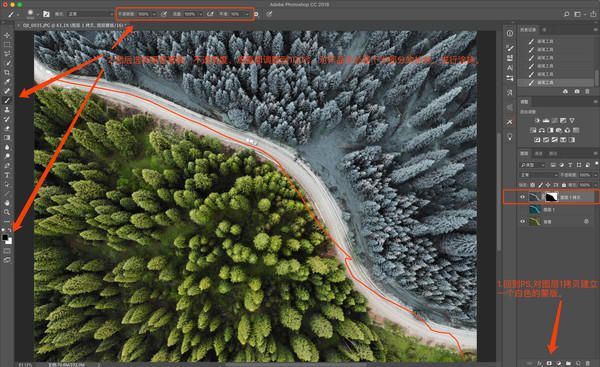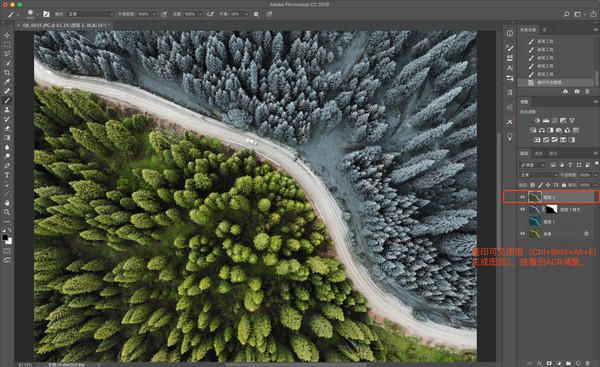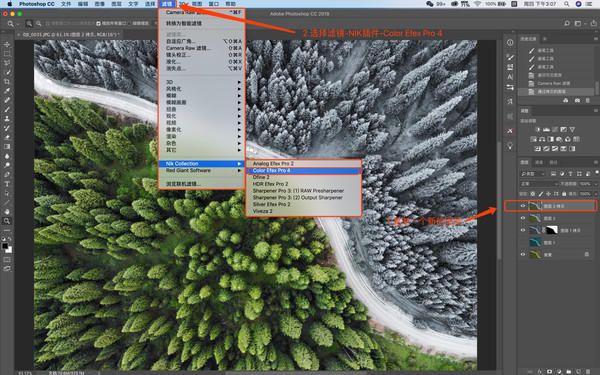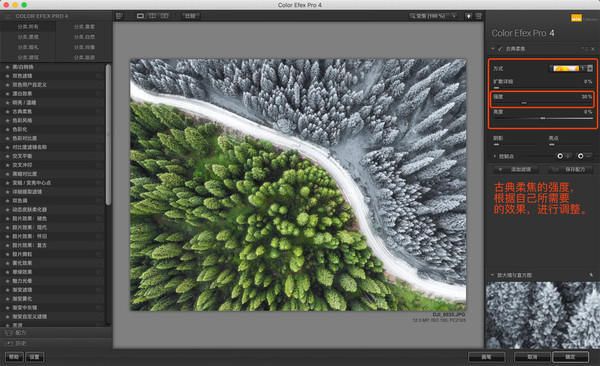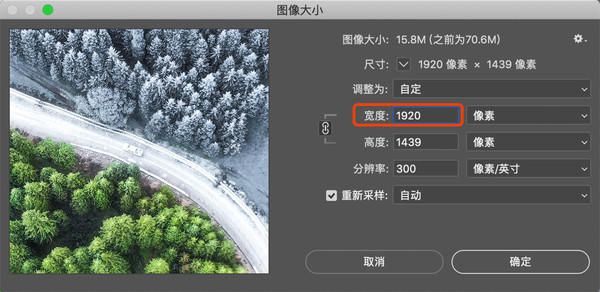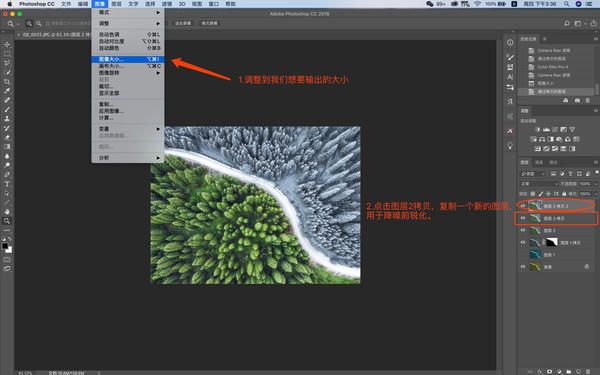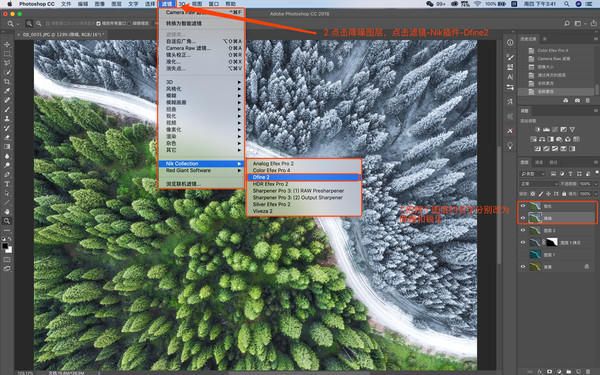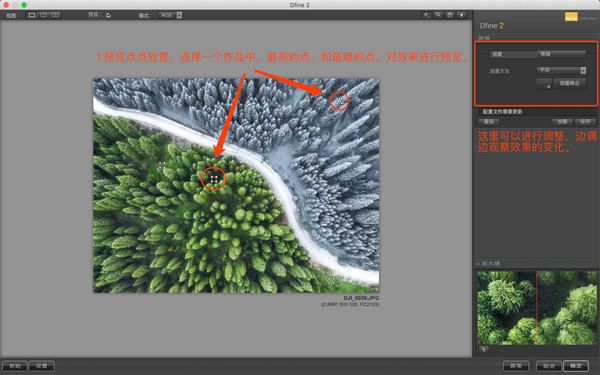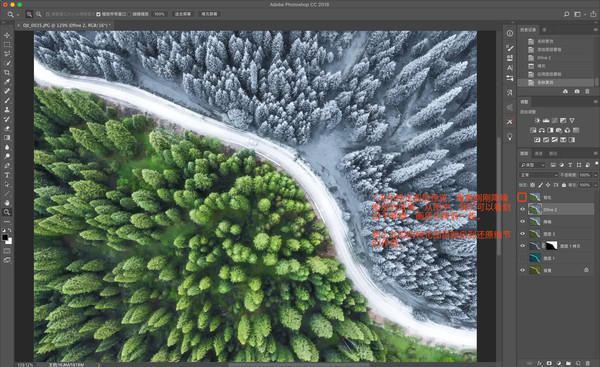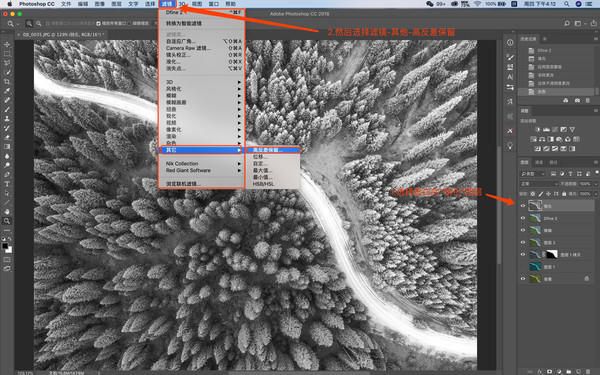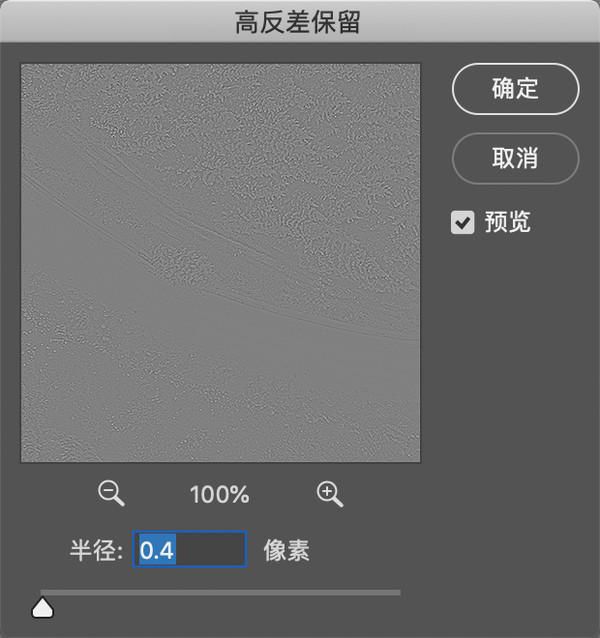FANTO团队成员-阿卡Carson
前言
如何从一张普通的照片,去挖掘它潜在的艺术空间?我想借今天的话题,和大家聊聊关于摄影里“造梦”的那些事。
也欢迎您在评论下方与我共同交流讨论
造梦空间,相信你和我一样。都有着异想天开-童真的时候。在生命长河的洪流里,它一点一点的磨灭了我们内心的童真、也同样磨灭了许多异想天开的幻想。生命在成长,而心灵却在退化。或许我们得到了许多,但却遗失了那个真实的自我。所以今天我想分享这么一节课。希望你也能像我一样,在一个属于自己的空间里打造那些属于我们自己的梦。在这节课里,我想摄影前期它就像是《盗梦空间》里,盗梦专家使用的那台机器,而后期就像是《盗梦空间》那种叫做“somnacin”的药物,我们可以将一些美好的意识注入到我们的作品里。
《北境临冬》 这个作品的灵感来源,相信很多朋友,看到这张作品,这个名字后。第一时间是想到了《权利的游戏》。你还记得在北境城外,三眼乌鸦-布兰·史塔克鸟瞰北境城外的场景吗?没错,这就是这张作品的灵感来源。也希望这样的后期灵感能带给大家举一反三的作用。
课程详解:
摄影很难吗?其实并不难,你比自己想象中更懂得摄影。
这节课,将教你如何用独特的视觉去分析一张普通的照片。从而挖掘出它更多潜在的艺术空间。
简单4步,教你如何打造属于你的不在之国。关于风光摄影-梦幻般的色彩《北境临冬》后期实战课。这节课将教你如何用最简单的工具,最简单的手法,进行简约而科学后期方法来完成一张风光摄影作品。
本课程附送这张作品的原图:可以边看教程边实时操作。
下载在本文结尾
课程目录:
第一步:如何从一张普通的照片,去挖掘它潜在的艺术空间?
第二步:如何简单几步的打造属于我们的梦境
1.ACR简单的影调调整。
2.在ACR色彩管理里,如何简单的去打造属于我们的雪景。
3.NIK插件的运用-画龙点睛的一笔。
4.输出及锐化。
简单几步,教你如何打造属于你的冬天。
首先我们来看一下今晚课程的原图和最终效果图。
上原图▼
· Created by DJI camera
· f/2.8G ,1/160s,ISO100
最终效果图▼
· Created by DJI camera
· f/2.8G ,1/160s,ISO100
那么就进入我们今天的主题:
简单几步,教你如何打造属于你的梦境。
关于风光摄影-梦幻般的色彩《北境临冬》后期实战课。
第一步:如何从一张普通的照片,去挖掘它潜在的艺术空间?
在此借用意公子《艺术很难吗》里面这样的一句话:“艺术很难吗? 我也常常这样问自己, 如果很难的话, 为什么我们听一首歌会掉眼泪; 看一部电影会和主人公同喜同悲。 其实,我们每一个人都有艺术感知的能力, 只是现在好多艺术对我们太草率了, 他们高高的摆在那个地方又不告诉你是怎么回事, 好像离我们特别的遥远。 其实,剥开他们晦涩的外衣, 你可以看到里面很多作品,很动人的故事,和我们一样,有很真实的感情。 这时候你就会发现,你比你想象中懂艺术。”(如果你也对艺术话题感兴趣的话,不妨关注:【意外艺术】的公众号。)
那么如何从一张普通的照片去挖掘它潜在的艺术空间?
其实可以从很多方向去寻找,比如今天我要分享的【比】法则。
【比】是我课程里对“冲突与对比、比拟…等”的简称。
“冲突与对比、比拟…等”
一幅吸引人的摄影作品通常包含各种各样的对比和冲突,它就像一部电影或者一篇小说,有起伏和转折才能抓住观者的兴趣点,引发观者的思考。所以在一张作品创作中,从前期的拍摄到后期思路,我们都要有针对性的去准备。我们可以像一名编剧或者一名导演一样,在作品还没出来之前就已经拟好了剧本。
但是,很多作品往往都是无意间抓拍到,或者前期拍摄中,存在很多条件限制了我们理想中的前期拍摄画面。那么在后期方面,我们可以运用【比】法则,去挖掘它潜在的艺术空间。
前面我们刚刚提到了“童真”。我想这也就意味着,对自己作品,我们首先可以解放自己原来固有的思维、可以像个小孩一样天马行空去想象,最后是大胆的去创作出那个属于我们的梦境。“解放思维”、“天马行空”、“大胆的”这一类的词,似乎与现实中的自己形成强烈的冲突。所以在摄影创作上,我更希望大家能够去打破自己原有的那些思维方式。
1.冲突与对比
表达对比与冲突,常常通过画面本身的对比例如明暗和冷暖,和画面内容的对比例如人与自然和战争与和平。这两个方式一个是让画面充满表现力,从而吸引观者的目光;另一个则是让照片充满戏剧张力,引发观者的思考。
案例1
如以上作品。在画面的左侧有暖色亮调,右方则是冷色暗调,这就形成了强烈的对比。明暗冷暖的冲突,不仅展现给观众的是一幅平静的滩涂日出画面,还有力抓住了观众的眼球,让人眼前为之一亮。
案例2
如以上作品,采用了大与小的对比,通过画面中前景渺小的人物,来衬托出前面山谷与远处雪山的宏伟。从而让整张作品更具有空间差异的冲击感。
案例3
以上作品,采用了动与静的对比,从画面中的黑云和汹涌澎湃扑面而来的海浪,我们可以想象出当时现场环境那种惊涛骇浪的一面。那么画面里一位静观沧海的旅行者,他的出现,又能带给你哪些的想象空间。她是谁?她从哪里来?这么危险的地方她在干什么?对不对,这样的动静表达,又能多增加一份戏剧性。
案例4
以上作品,就是我们这一期的实战案例。在这里我大胆的运用季节大反差的视觉冲突,还有黄绿色调与冷色调的对比。强烈冲突与对比,不仅给画面带来了更强烈的冲击力,而且还给人一种好奇以及费解的疑惑。不仅在第一时间就能抓住了观众的眼球,还能让人们眼前为之一亮。
案例5
 上面这张图是著名的摄影师马克吕布的代表作。运用了鲜花和钢枪、男人和女人、多数和少数、军队和平民对比,让观众不无为之震撼,同样是在诉说权力冲突和阶级的冲突、战争与和平。
上面这张图是著名的摄影师马克吕布的代表作。运用了鲜花和钢枪、男人和女人、多数和少数、军队和平民对比,让观众不无为之震撼,同样是在诉说权力冲突和阶级的冲突、战争与和平。
2.【比拟】
度娘上是这样解释的:就是把一个事物当作另外一个事物来描述、说明。所以很明显,我们可以把一些普通的场景拿来做比拟。世界任何事物之间都有相似之处和不同之处。我们只需要找到你们的相同之处就可以了。它们存在的规律都是有循可依。
例如以下这些案例的作品:
案例1
上面作品的,拍摄于希夏邦马峰的贡措。我的拍摄前期思路是想把银河拱桥、雪山、有弧度的湖岸。三个元素进行了有趣的组合和比拟。我把它们组成的画面比拟成一只眼睛。所以在拍摄的时候,就朝着【眼睛】的方向天马行空去想象去创作。
案例2
上面的作品,大家第一眼看上去会联想到哪里?火星、土星…等等人类探索的外星球活动。其实场景的拍摄,都是大家日常生活中经常能看到的风能发电车-风车。当我看到风车最下面的舱门时,第一时间脑海里冒出来的是《火星救援》里的场景。所以,才有把风车比拟成太空飞船的大胆创作思路。
案例3
上面这张作品是拍摄于一个年轻的沙漠里。里面的树,由于根部的泥土被风掏空,所以形成独特的形状。到达这里的第一晚,我就兴奋的失眠了。想象着它们千奇百怪的形状,变异的树,它们拖着重重的壳艰苦的前行着。为了让画面更突出这两只变异的树,在深蓝星空为背景下,我选择了用红色光来渲染它们突出它们。这里面,我也采用来【比拟】的方法给作品多增添几份童真。
案例4
 黑夜的雪地里本无路,但是造物主给了我们光,所以后来就有光的路。原本就没有的元素,我们可以通过其他的东西来代替,这张作品,如果没有前景延伸引导的光之路,那么整张作品就变得很平淡。有了【比拟】的运用,我们把抽象的光变成肉眼能看到的黑夜雪地里的路。这张是把光比拟成黑夜里的路。
黑夜的雪地里本无路,但是造物主给了我们光,所以后来就有光的路。原本就没有的元素,我们可以通过其他的东西来代替,这张作品,如果没有前景延伸引导的光之路,那么整张作品就变得很平淡。有了【比拟】的运用,我们把抽象的光变成肉眼能看到的黑夜雪地里的路。这张是把光比拟成黑夜里的路。
今天的案例就分享到这里,更多的案例在视频课程中为你展现。
摄影创作的路上,它就像是一本正在创作的小说,正在进行的影视剧,它们处处充满着对比,用慧眼观察,用内心去体会,你也能创作出属于你自己的梦境世界。
摄影很难吗?现在你学习了上面【比】法则,是不是觉得它比之前又容易了一些。
下节课,我们继续聊《如何从一张普通的照片,去挖掘它的艺术空间2》。不见不散。
第二步:如何简单几步的打造属于我们的梦境
1.ACR简单的影调调整。
2.在ACR色彩管理里,如何简单的去打造属于我们的雪景。
3.NIK插件的运用-画龙点睛的一笔。
4.输出及锐化。
1.ACR简单的影调调整。
方图。▼
第1步:我们先来分析这张图
从原图来看,这张原片上半部分的松林,显得有点杂乱。树的颜色相对也比较杂。所以,我是想把它简约化。在这,我先决定把上半部分树的颜色去掉,在加上【比】的运用。我大胆的尝试了冬和春两个季节的大反差对比。
那么这张图,我们从ACR的直方图可知看到整体稍微欠曝,色彩不够鲜艳,整体灰蒙蒙。碰到这样的原片作品时,不要灰心。越是灰调的原片,他的信息量越大,包含的色彩也相对丰富。
从修图前的思路结合ACR的分析,我们知道了原图的那些不足,还有我们想要的一些最终效果。这样我们的后期才能更有针对性进行调整修改(切记,要慢慢的锻炼出,在修图之前或者拍摄之前就早已心有成竹)。
因此,在后期调整时我们应对以下几点进行修改。
我习惯用ACR+PS完成后期。ACR基本可以完成80%的工作,剩下的交给PS,PS主要体现在灰度蒙版使用,如果PS陌生的话,ACR的处理思路也可完成图片调整。
第2步:影调调整
①增加一些曝光,让照片恢复到正常曝光
②增加对比度。
③减少高光,还原图中高光的细节。增加阴影,还原暗部的细节。在这里,颜色方面我们先不去处理。
数值只供参考,学后期千万不要记参数,而要找感觉,自己需要的影调感觉
经过第一步影调调整,画面已经有了明显的改变,如下。▼
第3步:打造梦幻的冬春意境----色调的调整
色彩取决于个人对色彩的认识和喜好,没有好与坏,
色彩由色相、饱和度、明度三部分组成。这一期我们将着重来讲色相,如何通过色相来打造属于我们的冬天。
好了进入我们的正题。
为了营造一种春冬的强烈对比效果——
①首先将照片导入PS。进入PS,CRTL+J,复制一个图层。
到这里,麻烦大家再回想一下。我们这张作品的后期思路是什么?
是不是把上半部分的松林变成雪松的景色?
那么雪景在色调里,他又是属于什么色系?暖色系?还是冷色系?
相信雪景的色调不用我多说,大家都知道它是属于冷色调。
那么冷色调它包含哪些?
在这里就普及一下颜色与感官的关系,不同的色彩可以使人产生不同的心理感受。
色系即色彩的冷暖分别。色彩学上根据心理感受,把颜色分为暖色调(红、橙、黄)、冷色调(绿、青、蓝)和中性色调(紫、黑、灰、白)。在绘画、设计等中,暖/冷色调分别给人以亲密/距离、温暖/凉爽之感。 成分复杂的颜色要根据具体组成和外观来决定色性。
那么我们可以根据以上色系的分别。判断出原图作品中的松林主要色调是偏暖色,大家可以看到主要有,橙、黄、绿三种颜色。那么上半部分要变成冷色调的雪松。我们该如何去调整呢?
②接着进入到ACR的色彩管理(HSL调整)界面进行调整
在PS里选择滤镜-Camera RAW 滤镜(快捷键:Ctrl+ Shift+A)
根据我们刚才以上的分析,我们首先要把偏暖色调的
松林调成便冷色调的松林。所以进入到ACR(HSL调整)界面里的色相,只针对橙、黄、绿、浅绿色几个颜色进行调整,详细操作如下:
首先让橙色—黄色、黄色—绿色、绿色—浅绿色、浅绿色—青色。(“—”=“变”)往最右边增加+100。点击确定回到PS里。
现在大家再看看效果图:▼
是不是从整体偏暖色调的,变成偏冷色调的青绿色。
青绿色还不是我们想要的最冷色调。所以呢。再次选择图层1回到到ACR(HSL调整)界面里的色相进行调整。
详细操作如下:
进入到ACR(HSL调整)色相的调整。这次只调整黄、绿、浅绿三种颜色。黄色—绿色、绿色—浅绿色、浅绿色—青色。(“—”=“变”)往最右边增加+100。点击确定回到PS里。效果图▼
现在我们所看到的作品,整体都偏向浅绿色和蓝色之间。但是它整体的冷色调还不够。所以还需再次重复以上的操作。再次选择图层1回到到ACR(HSL调整)界面里的色相进行调整。
详细操作如下:
现在只针对绿、浅绿色进行调整,而且浅绿色只增加50。不能增加到100。为什么呢?大家可以试着增加100看看效果。
获取本教程原图RAW格式的方式
1.转发本文章到朋友圈,加我本人好友,截图获取。
2.关注“阿卡Carson”公众号,回复“松”获取。
大家下载原片洪后,试着浅绿色增加100,看看效果如何?如果有什么疑惑,欢迎在评论下方提问以及交流。“为什么?”答案留着下周文章揭晓。
最后的效果图▼
现在我们所看到的作品,整体的色调都已经是冷色调了。
经过前后的几次操作,我们看看对比图.
原图▼
在ACR(HSL调整)色相调整之后的效果▼
对于这两张图,你更喜欢哪张呢?
第4步:进入PS做最后的调整
①.进入PS,CRTL+J,复制一个图层。然后关闭图层1的预览
②点击图层1拷贝,Ctrl+Shift+A进入ACR,进行雪景的打造。
③雪松的打造,为了让绿色的松林变成雪松,我们在ACR里面HSL的饱和度,针对冷色调的进行降饱和度。
注意:不要减去全部饱和度,不然前面所做的冷色调调整就没有意义了。
保留一点白色雪景里面透着淡淡的蓝调。这样更为真实。
④.为了让雪景更加的真实,接着进入到HSL里的明亮度,调整冷色调的明度,主要目的和作用是增加雪松树稍的亮度,以达到更为真实的效果。
艺术空间的挖掘:【对比与冲突】的运用
回到PS里,对“图层1拷贝”建立一个白色的蒙版,用黑色笔刷,不透明度、流量调整到100%,对公路以下的松林进行均匀的涂抹,还原它原本的色调。
冲突与对比的初步效果图▼
②先盖印可见图层Ctrl+Alt+Shift+E,然后回到ACR进行再次调整。
③整体的色温可以偏冷色调,所以色温-8。然后对影调进行一个微调整。主要是欢迎高光和暗部的细节。
④.接着进入到HSL里,对冷色调再次减少饱和度,提高蓝色的明度。
到这里,一张梦幻的作品就完成70%▼
第4步:NIK插件的运用-画龙点睛的一笔
这一节课,与大家分享梦幻、模糊的一种操作方式—NIK插件里的运用。
①首先复制图层2,C trl+J。然后选择-滤镜-Nik插件- Color Efex Pro 4。
(如果你还没有NIK插件,可以进入飞图学习讨论群下载。)
②进入到NIK插件后,我们选择古典柔焦,强度这里我选择30%,然后点击确定。
(参数不是固定的,只提供参考。)
③回到PS后,点击图层2拷贝,再次进入ACR做最后输出的微调整。记得每次输出之前,可以对整体对色调和影调再进行一次微调整。
1.我觉得色温可以再偏冷色一些。
注意:在色彩里没有好与坏,更多的是取决于个人的喜好。
2.增加对比度,让整张作品更通透一些,高光的减少是为了还原高光的细节,阴影的增加是为了增加暗部的细节。白色的增加是为了让整张作品更加的透亮。(再次提醒:参数不是固定的,只提供参考。)
整张作品到这里基本就完成了。最后是如何科学的降噪和锐化输出。
第5步:如何科学的降噪和锐化输出
所有处理都已完成。最后降噪和锐化输出。
1.先将图片压缩到所需尺寸。
2.点击图层2拷贝,复制(Ctrl+J)一个新的图层,用于降噪前的锐化图层。
到这里,可能有的朋友会疑惑,为什么要复制一个降噪前的锐化图层,降噪后再复制,可以不?为什么?类似这样的问题,我们留在视频课程上讲。一些知识点以及方法,文字+图片的课程形式,在一定的程度上受到了限制。所以也欢迎你收看我的视频课程。更多的内容、更详细的操作、更多的干货、更有趣多的交流方式在视频课堂等着你。
3.首先把刚刚两个图层改名为降噪和锐化。锐化图层在上面。然后点击降噪图层,选择-滤镜-Nik插件-Dfine 2 进行降噪。
4.进入到Nik插件-Dfine 2降噪里后,设置两个预览的点,一个放置在作品中最亮的地方,一个在最暗的地方,然后进行调整以及预览。最后点击确定。完成。
5.回到PS,关闭“锐化”图层,对刚刚降噪效果进行一个预览。大家有没有发现,由于降噪的缘故,作品的画质也降低了一些。
那么这个时候,我们可以适当的去调整Dfine 2图层的不透明度。
锐化图层这个时候,也可以启到还原细节的作用。
锐化输出
1.点击“锐化”图层,先去出颜色。
图像-调整-去色(Ctrl+Shift+U),去色的目的是为了保护色彩。
2.最后,对“锐化”图层点击滤镜>其它>高反差保留。
设置数值为0.4。数值不易太大,我的经验是不超过0.5,当然与输出图片尺寸有关系,一般2000万像素的相机锐化值不易超过2.0,3000万像素不易超过3.0。这是经验值,不唯一,不过数值越大,会得到不同的效果。
图层的混合模式改为选择“柔光”。输出JPG格式。完成。加上属于你们的logo。
《北境临冬》最终效果图▼
很高兴,今天与你分享【如何从一张普通的照片,去挖掘它潜在的艺术空间?】的第一节免费公开课。
如果喜欢的话。可以分享给你们身边的朋友!
总结一下本次课程的主要内容:
第一步:如何从一张普通的照片,去挖掘它潜在的艺术空间?
这节课我们采用了【比】法则,在一张普通的照片中去寻找、去挖掘属于它更多的艺术空间。
第二步:如何简单几步的打造属于我们的梦境
1.ACR简单的影调调整。
2.在ACR色彩管理里,如何简单的去打造属于我们的雪景。
3.NIK插件的运用-画龙点睛的一笔。(梦幻众多模糊中的一种,更多的方法敬请收看后面的课程)
4.降噪以及锐化输出。(如何做到科学的降噪以及锐化输出)
希望大家学习本课程后,可以借用此方法,运用到你们的作品中,运用到更复杂的场景中。多采用【冲突与对比】的方法去看带一个场景,一张作品。
作者:阿卡Carson 如有侵权请联系删除